Cara Membuat Shortcut untuk Obrolan di Whatsapp dengan mudah
Cara Membuat Shortcut untuk Obrolan di Whatsapp dengan mudah - Sulit untuk menemukan percakapan 'tenggelam' di antara obrolan baru di whatsApp, bukan? Sering mengirim pesan ke orang-orang tertentu dan ingin cepat membuka obrolan tetapi tidak ingin mencari? Berikut ini cara membuat tautan pintas atau ikon yang dapat membawa kita langsung ke obrolan atau ke percakapan yang diinginkan di whatsApp tanpa harus mencari dan meneruskan antarmuka rumah WhatsApp.
Sulit untuk menemukan percakapan 'tenggelam' di antara obrolan baru di whatsApp, bukan? Sering mengirim pesan ke orang-orang tertentu dan ingin cepat membuka obrolan tetapi tidak ingin mencari? Berikut ini cara membuat tautan pintas atau ikon yang dapat membawa kita langsung ke obrolan atau ke percakapan yang diinginkan di whatsApp tanpa harus mencari dan meneruskan antarmuka rumah WhatsApp.
Seiring berjalannya waktu, pengguna WhatsApp terus bertambah, dari tingkat sekolah dasar hingga orang tua atau kakek-nenek acara hampir semuanya memiliki akun WhatsApp di ponsel mereka, selain penggunaannya yang mudah seperti SMS atau panggilan telepon seperti telepon konvensional, aplikasi ini juga memungkinkan kita untuk membuat grup yang dapat dibuat dan bergabung dengan siapa saja.
Semakin banyak kontak yang Anda tambahkan, semakin banyak percakapan yang Anda terima dan bahkan kirim dari ponsel atau ponsel cerdas Anda, terutama saat mengobrol dengan teman-teman dalam grup, ada yang diam-diam tetapi beberapa selalu aktif sepanjang waktu, yang memaksa Anda untuk selektif dalam memilih obrolan di ada apa. Seiring dengan banyak obrolan aktif, efeknya adalah kita dapat mengirim pesan teks atau gambar ke kontak atau grup yang berbeda dari yang kita maksudkan, dengan kata lain "salah tempat chatting" hehe ..
Nah bagaimana cara menghindari salah tempat? Jika yang salah adalah obrolan dalam topik umum, kita hanya perlu menambahkan pesan tindak lanjut seperti, "maaf salah kirim". Tetapi akan sulit jika chat yang salah tempat adalah data sensitif seperti kata sandi Email, PIN ATM, atau pesan sensitif lainnya yang lebih mahal daripada uang.
Cara Membuat Shortcut Langsung ke Obrolan yang Diinginkan WhatsApp di layar Utama
- Buka Aplikasi WhatsApp di ponsel Anda
- Buka Grup atau Obrolan (percakapan) yang ingin kita buka sebagai pintasan sasaran
- Klik> Menu (3 tombol berjajar lingkaran) biasanya berada di kanan atas layar
- Pilih> Lainnya pada menu popup yang muncul
- Pilih> Tambah pintasan. Selesai!
Selesai! Setelah memilih> Tambahkan pintasan, ikon baru akan muncul di layar awal ponsel Anda. Periksa area layar awal atau di grup aplikasi, pintasan akan seperti ikon aplikasi dengan gambar yang digunakan oleh grup atau kontak bersama dengan nama yang sama.
Catatan! dalam Membuat Obrolan Chat WhatsApp di layar awal
- Ikon obrolan atau pintasan yang telah dibuat di layar awal dapat dipindahkan dengan seret dan lepas seperti ikon aplikasi lainnya, juga dapat disimpan di folder tertentu bersama dengan aplikasi lain.
- Seperti yang ditunjukkan pada gambar, kita dapat membuat lebih dari satu shortcut chat untuk kontak pribadi serta untuk obrolan grup shortcut. Berdasarkan percobaan tim ri-techno.com, kami membuat 15 pintas dan masih oke dan sepertinya tidak ada masalah untuk menambah lebih banyak shortcut.
- Nama jalan pintas atau ikon yang kami buat (sampai artikel ini dikompilasi) tidak dapat diubah namanya atau mengubah ikon gambar, atribut mengikuti data atau gambar yang digunakan sebagai gambar profil di setiap kontak atau grup di whatsApp.
- Jalan pintas yang dibuat bukanlah aplikasi baru tetapi hanya tautan atau ikon yang terhubung ke sumber obrolan yang sama, dapat diakses melalui pintasan dan masih dapat diakses melalui aplikasi whatsApp seperti biasa.
- Ketika Anda tidak lagi membutuhkan shortcut yang telah dibuat, itu dapat dihapus dengan mudah seperti menghapus aplikasi dari layar awal, jika Smartphone Xiaomi (Android) dan iPhone (iOS) kita hanya perlu drag dan drop ikon pintas ke tempat sampah ikon yang muncul di layar atas.
Baca Juga:
Cara Recovery / Memulihkan pesan WhatsApp yang dihapus
Cara melihat status wa tanpa diketahui pemiliknya di android
Apakah ada masalah?
Jika kalian menghadapi beberapa masalah atau mengalami kesulitan dalam penerapan tutorial di atas, kalian bebas untuk langsung berdiskusi di kotak komentar seperti biasa. Insya Allah kami akan membantu semaksimal mungkin.
Semoga artikel tentang cara membuat pintasan chat whatsapp ke situs Anda dapat membantu, dan menyelesaikan masalah atau kendala apa pun yang terkait dengan topik ini. Akhirnya saya ingin mengucapkan terima kasih untuk membaca dan jangan lupa untuk menjadi pengguna yang bijak.

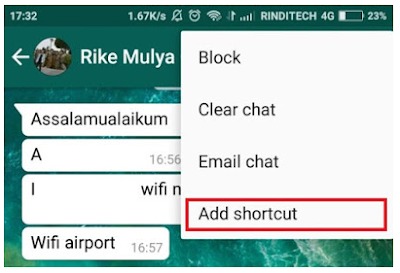
Post a Comment for "Cara Membuat Shortcut untuk Obrolan di Whatsapp dengan mudah"